|
|
Excel 2021で図形を挿入する方法 | ||
Excel 2021で図形を挿入する方法 |
Q&A番号:024563 更新日:2024/10/10
|
Q&A番号:024563 更新日:2024/10/10 |
 | Excel 2021で、図形を挿入する方法について教えてください。 |
 | あらかじめExcelに用意されている四角形や矢印などの図形を、希望する場所に挿入して、シートを装飾することができます。 |
あらかじめExcelに用意されている四角形や矢印などの図形を、希望する場所に挿入して、シートを装飾することができます。
はじめに
Excel 2021では、あらかじめ用意されている図形(オートシェイプ)を、希望する場所に挿入することができます。
四角形や三角形など基本図形のほか、矢印や吹き出しなど、さまざまな図形が含まれています。
図形を挿入することで、シートを装飾したり、地図やフローチャートなどを作成したりできます。
図形の一例
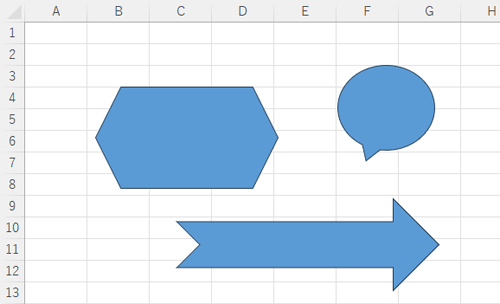
※ Officeのアップデート状況によって、画面や操作手順、機能などが異なる場合があります。
※ Office製品の詳細については、Microsoft社に確認してください。
 Microsoft Office ヘルプとトレーニング
Microsoft Office ヘルプとトレーニング
※ お探しの情報ではない場合は、Q&A検索から他のQ&Aもお探しください。
 Q&A検索 - トップページ
Q&A検索 - トップページ
 パソコン用語集
パソコン用語集
操作手順
Excel 2021で図形を挿入するには、以下の操作手順を行ってください。
リボンから「挿入」タブをクリックし、「図」グループの「図形」をクリックします。
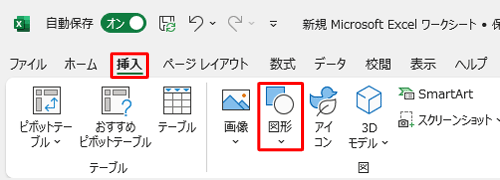
表示された一覧から任意の図形をクリックします。
ここでは例として、「基本図形」欄の「 」(六角形)をクリックします。
」(六角形)をクリックします。
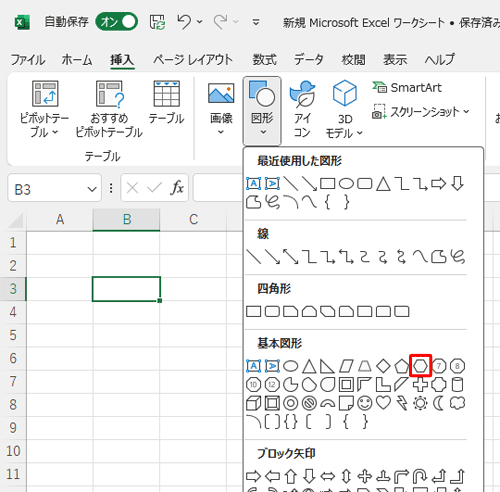
マウスポインターが「+」に変わったことを確認し、図形を挿入したい場所でクリックするか、ドラッグして描画します。
ここでは例として、ドラッグして図形を挿入します。
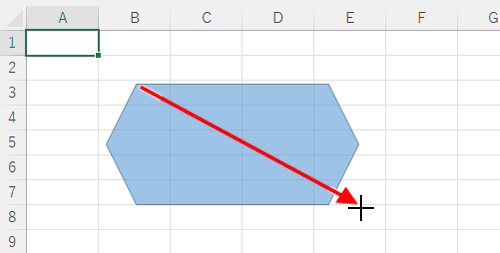
以上で操作完了です。
図形が挿入されたことを確認してください。
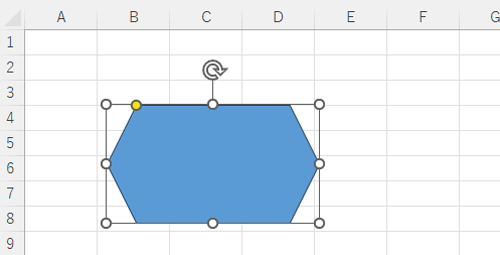
補足
図形の周囲にある以下の記号をドラッグすることで、図形の形を変更できます。
- 「
 」:ドラッグすると、図形を上下左右と斜め方向に伸縮できます。
」:ドラッグすると、図形を上下左右と斜め方向に伸縮できます。 - 「
 」:ドラッグすると、図形を回転できます。
」:ドラッグすると、図形を回転できます。 - 「
 」:ドラッグすると、図形を微調整できます。
」:ドラッグすると、図形を微調整できます。
※ 図形によって効果が異なります。
関連情報
このQ&Aに出てきた用語
|
|
|


 Excelで図形を挿入する方法
Excelで図形を挿入する方法








